🤔️ Need to execute tasks in bulk?

👍️️️️️️ Try GPT for Sheets!
- 📄 Create product descriptions at once
- 💼 Generate leads and enrich data
- 🔗️️️️️️ Scrapping sites
- 🌎 Google Search
- 🔍 Programmatic SEO & bulk page generation
- 📣 AI-powered social media post generator
- 📈 Extract top-ranked competitor keywords
- 🤖 Support Perplexity, Claude, Mistral, Gemini, OpenRoute
Poder da IA para Google Planilhas: Guia completo de instalação para OpenAI, Claude, Gemini, Perplexity e Mistral
🌐 Idiomas disponíveis
- English (Inglês)
- Русский (Russo)
- Svenska (Sueco)
- Polski (Polonês)
- Türkçe (Turco)
- Deutsch (Alemão)
- Français (Francês)
- Nederlands (Holandês)
- Español (Espanhol)
- Português (Atual)
- 日本語 (Japonês)
- 中文 (Chinês)
- Українська (Ucraniano)
🔥 Última atualização: Agora com suporte para GPT-4, Claude 3, Gemini Pro, Mistral e Perplexity!
Índice
- Primeiros passos: Instalação do complemento
- Configurar chaves API OpenAI
- Chaves API Claude (Anthropic)
- Chaves API Gemini
- Chaves API Perplexity
- Chaves API Mistral
- Solução de problemas
Primeiros passos
Siga estes passos para usar IA no Google Planilhas:
- Instale o complemento GPT for Sheets
- Atualize para o plano Pro User
- Crie uma nova planilha ou garanta direitos de proprietário em uma existente
- Inicie o complemento: Extensões > GPT for Sheets, Docs, Slides, Forms > Iniciar
- Atualize a conta: Extensões > GPT for Sheets, Docs, Slides, Forms > Atualizar conta

Configurar chaves API OpenAI
1. Acesso à plataforma OpenAI
- Visite a plataforma OpenAI
- Crie uma conta ou faça login
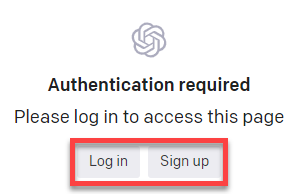
2. Criar chave API
- Clique em “Create new secret key”
- Acesse a página de faturamento e carregue no mínimo $1
- Os custos reais de uso são muito baixos
- O sistema é projetado para limites ótimos de API
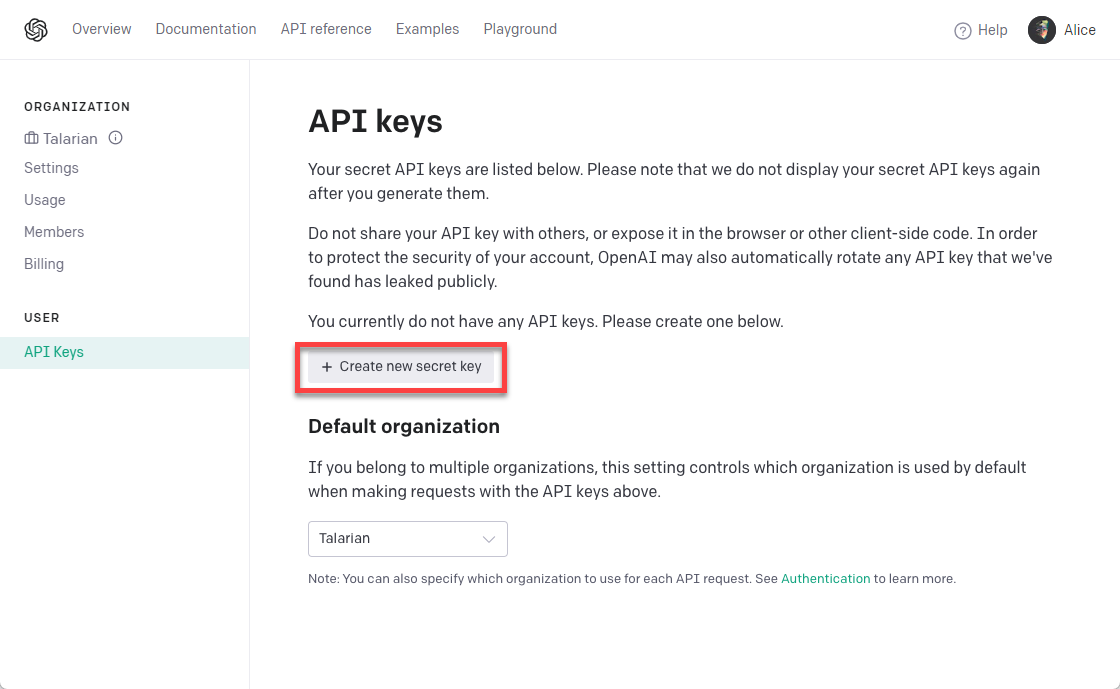
3. Copiar chave API
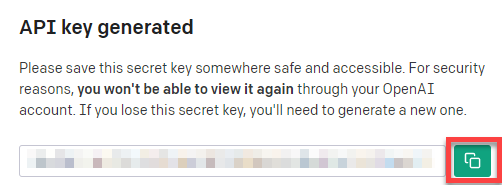
4. Configuração do complemento
- Abra a planilha e inicie a barra lateral
- Clique em “Configurar chave API”
- Cole a chave API copiada
- Clique em “Verificar”
- Clique em “Salvar”
5. Confirmar plano Pro User
É necessário um plano Pro User para usar o complemento:
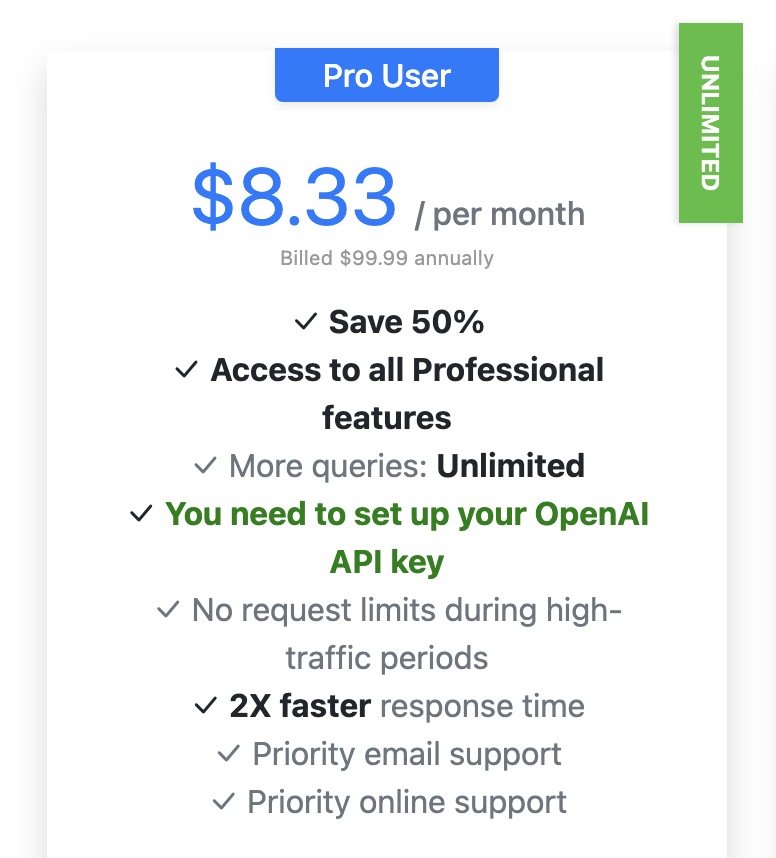
6. Atualizar conta
Clique em “Atualizar conta” no menu de extensões:

7. Configurar chave API
Clique em “Configurar chave API OpenAI”:
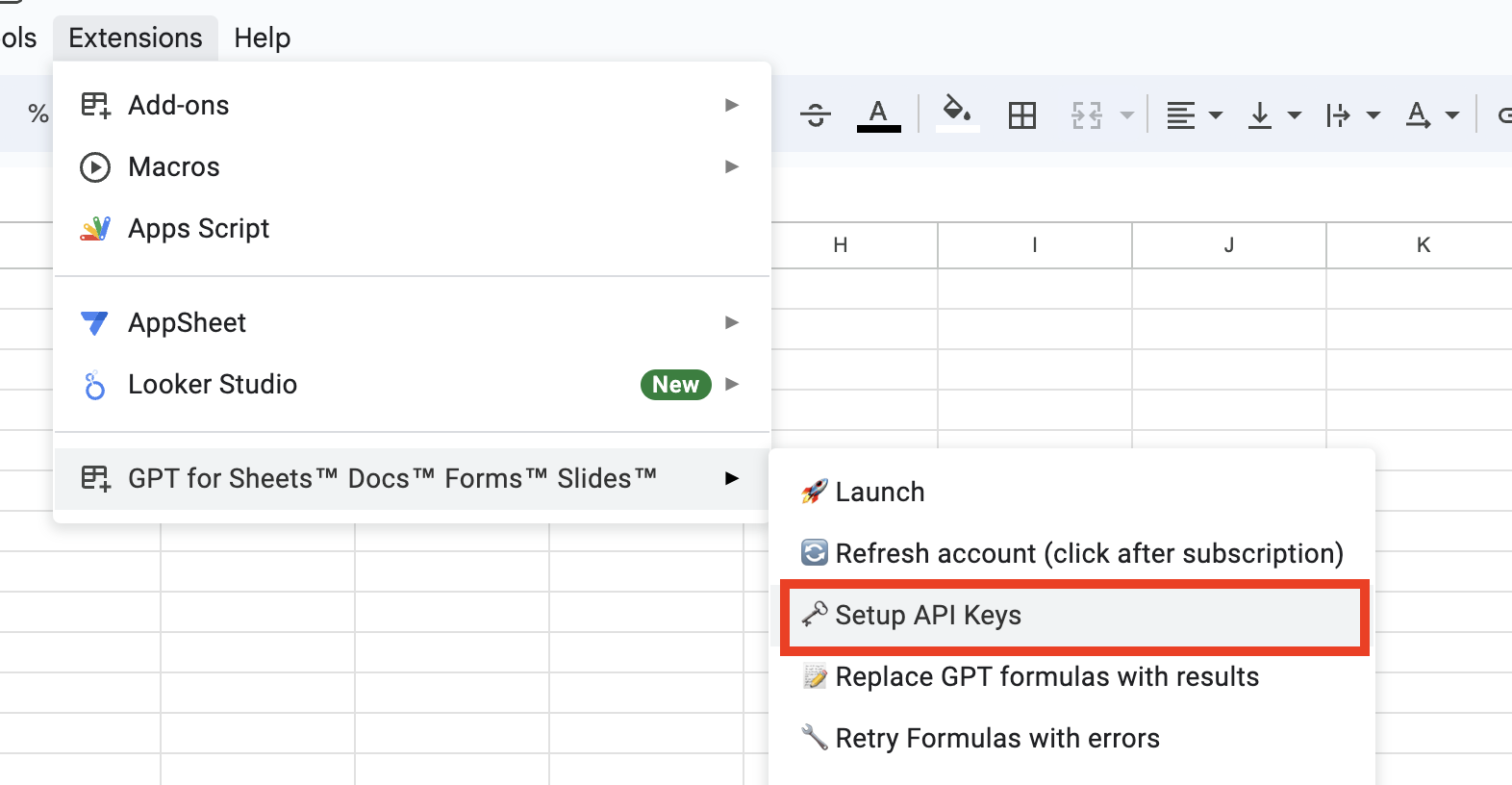
8. Verificar e salvar chave API
Digite a chave API e clique em “Verificar”:
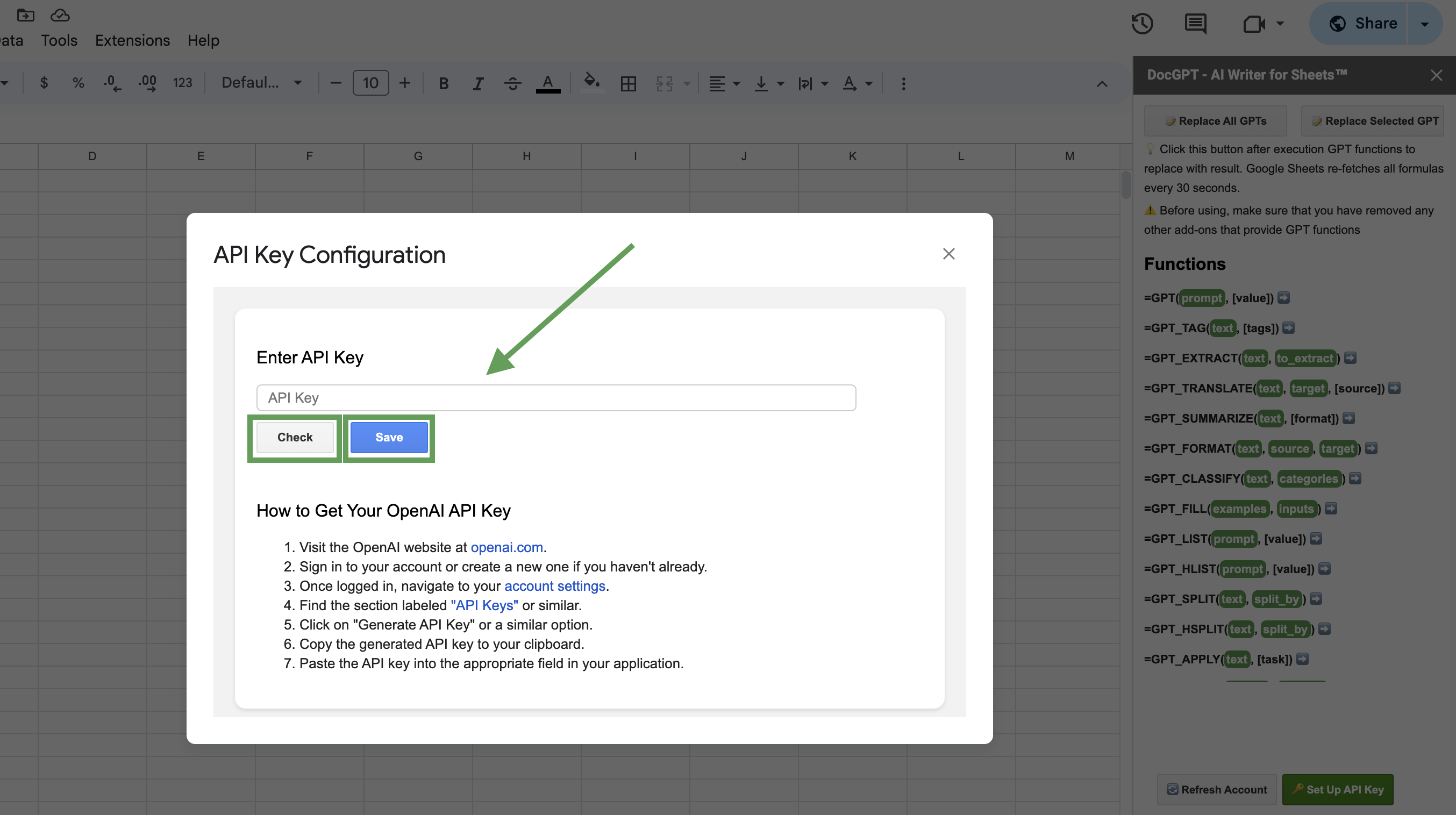
Exemplos de uso
Use estas funções de IA diretamente em suas células:
=GPT("Escreva um texto publicitário para um café")
=CLAUDE("Analise estas avaliações de clientes")
=GEMINI("Crie uma projeção de vendas")
=PERPLEXITY("Pesquise tendências atuais de marketing")
=MISTRAL("Gere descrições de produtos")
Notas importantes

Após receber resultados, clique em “Substituir todos os GPTs” ou “Substituir GPTs selecionados”. Caso contrário, as fórmulas serão recalculadas ao atualizar a página ou a cada 1-2 minutos.
Limites gratuitos vs. Premium
Cota gratuita (Free Tier)
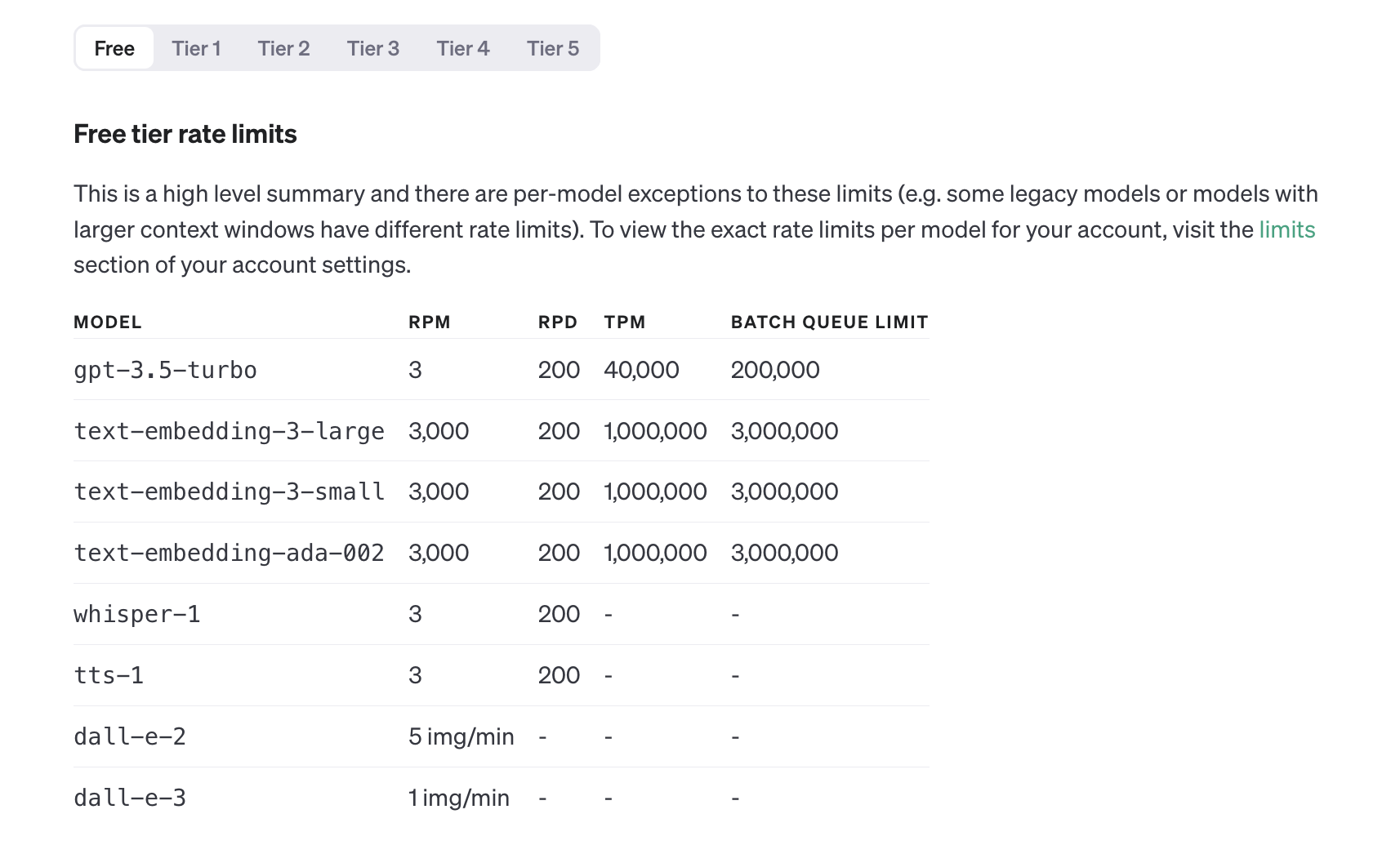
Cota Premium (Tier 1)
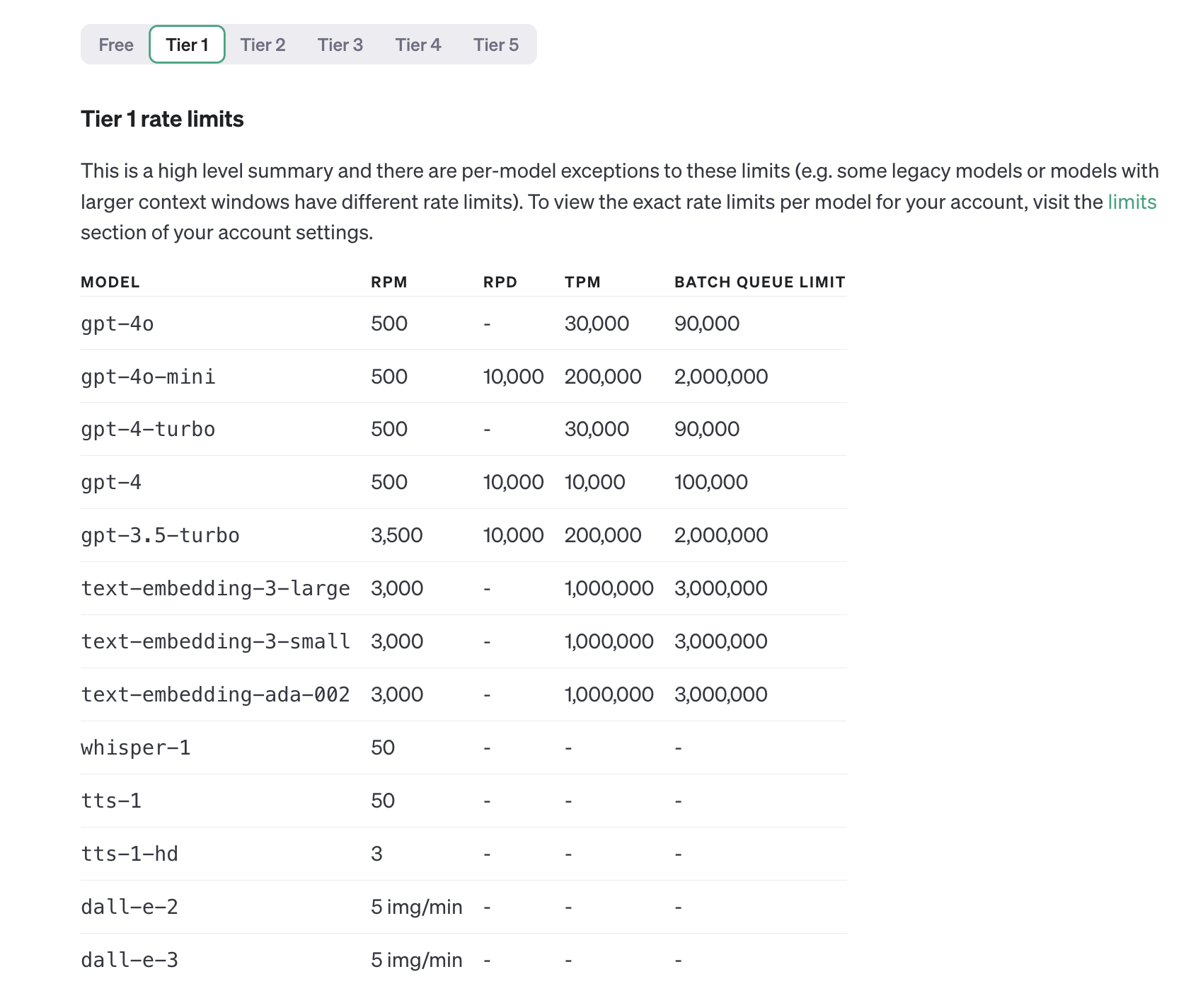
Criar perfil Chrome
Para múltiplas contas Google, recomendamos um perfil Chrome separado:
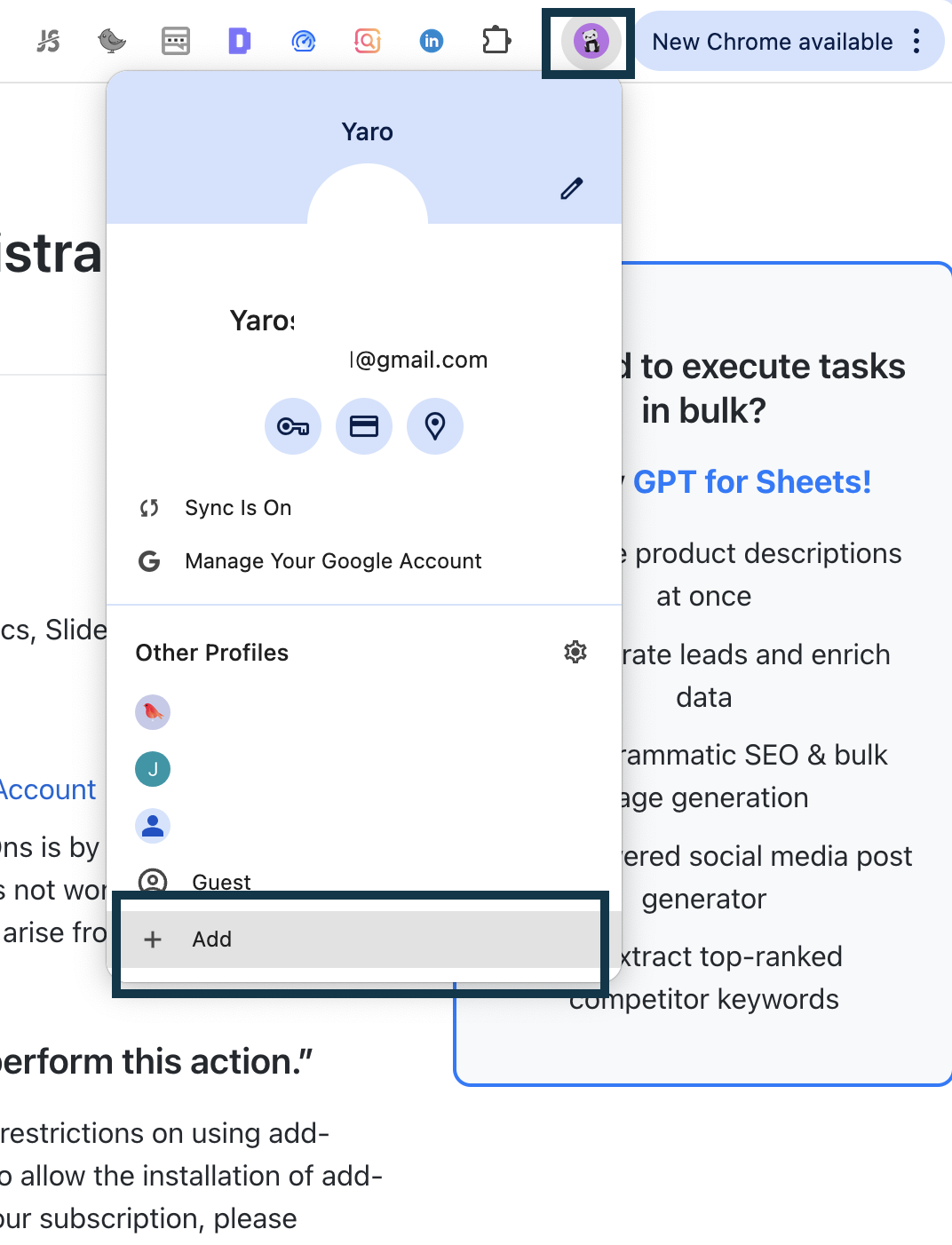
Chaves API Claude (Anthropic)
- Visite a página de chaves API Claude
- Crie uma conta ou faça login
- Gere a chave API
- Selecione Claude na barra lateral do complemento e insira a chave API
Chaves API Gemini
- Abra o Google AI Studio
- Gere a chave API
- Selecione Gemini na barra lateral do complemento e insira a chave API
Chaves API Perplexity
- Acesse as configurações do Perplexity
- Gere a chave API
- Selecione Perplexity na barra lateral do complemento e insira a chave API
Chaves API Mistral
- Visite o Console Mistral
- Gere a chave API
- Selecione Mistral na barra lateral do complemento e insira a chave API
Solução de problemas
“Esta ação requer autorização”
- Use uma conta Gmail pessoal: E-mails corporativos (Workspace) podem ter restrições de complementos
- Com conta pessoal: Reinstale o complemento
- Use um perfil Chrome separado - importante com múltiplas contas Google
“Cota excedida. Verifique seu plano e faturamento”
- Acesse o faturamento OpenAI e carregue no mínimo $1
Recomendações
- Use o navegador Google Chrome
- Com múltiplas contas: Crie um perfil Chrome separado
- Com e-mail corporativo: Contate o administrador ou use conta pessoal
Links úteis
- Limites de API OpenAI
- Gerenciamento de chaves API OpenAI
- Faturamento OpenAI
- Solução de problemas detalhada
Após a configuração, todos os editores da planilha podem usar as funções de IA com esta chave API.